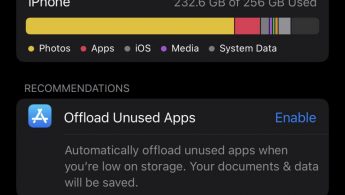айфон 7 меня плохо слышат что делать
Плохо слышно собеседника на iPhone
время чтения: 6 минут
Падение устройства или попадание влаги на него – распространенные причины поломки динамика. Как следствие – плохо слышно собеседника на айфоне 6 и других моделях. Проблемы с динамиком наблюдаются не только на iPhone 6, 7, но и на более ранних моделях. Для начала проверьте индикатор связи устройства. Если уровень сигнала нормальный, а звук тихий – неисправность скрывается в самом телефоне.
Причины плохой слышимости на iPhone
Если уже не первый раз сталкиваетесь с тем, что плохо слышно собеседника на айфоне 7 во время разговора – постарайтесь самостоятельно найти причину. Убедитесь, что:
Методы улучшения слышимости
Первым способом решения проблемы является восстановление работы ОС IOS. В 99% случае при некорректной установке новой версии или внедрении джейлбрейка возникает проблемы плохой слышимости на iPhone.
Отчистите приложения с мобильного устройства, которые были установлены в последние дни или недели. Даже популярные и, казалось бы, безопасные приложения по типу WhatsApp, Telegram и Instagram влияют на работу динамика из-за непредвиденных багов и ошибок.
Ещё один банальный, но действенный шаг – перезагрузка смартфона. Выключите устройство, а затем запустите его заново при помощи боковой кнопки (на iPhone 6,7) или верхней (iPhone 5S), а также кнопки “Домой”.
Всё ещё плохо слышно собеседника на айфоне? Тогда рассмотрим другие методы решения проблемы.
Добавление громкости
Стандартная функция, которую стоит опробовать. Измените громкость при помощи кнопок на боковой панели. Также стоит следить за индикатором звука, который появляется на экране смартфона.
Транспортировочная плёнка и чехлы
Изменения положения кнопок изменения громкости не улучшили качество звука? На iPhone 7 плохо слышно другого абонента? Если речь идёт о транспортировочной плёнке, то вы, возможно, забыли снять её с мобильного телефона сразу после покупки. Плёнка защищает устройство до покупки, но после приобретения не несёт в себе смысла и мешает динамику работать в нормальном режиме.
Это относится и к приобретенному чехлу. Снимите и попробуйте позвонить абоненту ещё раз. Если проблема решилась – причина крылась в неоригинальном чехле, перекрывающем динамик из-за неподходящего выреза. При выборе чехла проверяйте работу динамиков непосредственно в магазине, чтобы исключить возможные неполадки в работе динамика или микрофона. На iPhone 5S плохо слышно собеседника из-за чехлов ненадлежащего качества.
Чистка сеточки динамика
Сеточка динамика засоряется сильнее всего на более старых моделях. Именно поэтому, если на вашем iPhone 5S плохо слышно собеседника – проведите полную очистку при помощи сухого, неострого предмета. Главное – не занести внутрь динамика влагу (касается iPhone 5S, 6) и не проткнуть его. Некоторые пользователи для очистки используют пылесос на минимальной мощности, но сотрудники тех. поддержки Apple не рекомендуют данную процедуру, чтобы не навредить устройству.
Неисправность с ПО
В случае тихой работы динамика проблема кроется в ОС устройства. Если визуальный осмотр не дал результатов, то восстановление устройства – следующий шаг к решению проблемы. Как происходит восстановление ОС?
iTunes найдет подходящий IOS и установит на iPhone автоматически. Ускорить процесс, при необходимости, можно при помощи заранее скачанного файла прошивки. Зажмите клавишу “Shift”, указав при этом путь к файлу, а затем нажмите “Восстановить”. Часто на iPhone 7 плохо слышно собеседника при разговоре из-за проблем в работе ПО.
Если же самостоятельно перепрошить телефон не представляется возможным – помогут сотрудники сервисного центра. Они точнее диагностируют причину низкой слышимости и установят, при необходимости, новое ПО. О сервисном центре поговорим поподробнее чуть позже.
Если ничего не помогло
Способы не принесли должного результата? На айфон 6 не слышно собеседника и звонок возможен только через громкую связь? Проблема кроется во внутренних составляющих мобильного телефона.
Как и другая техника, iPhone и элементы внутри выходят из строя. За нормальную работу динамика на устройстве отвечает микросхема, которая подаёт питание на устройство записи, а также на устройство воспроизведения. При затирании дорожки, работоспособность динамика нарушается, поэтому на iPhone почти не слышно собеседника. Решать поломку самостоятельно не стоит, так как отсутствие опыта усугубит ситуацию. Решение – отнести устройство в сервисный центр или отремонтировать телефон в магазине по гарантии.
Обращение в сервисный центр
Сервисные центры предлагают бесплатную диагностику или специальные предложения на восстановление работоспособности телефонов бренда Apple. Телефон приносят и указывают на плохую слышимость собеседника во время разговора чаще, нежели поломки других компонентов. Сотрудники сервисных центров после завершения диагностики заменят динамик, либо произведут откат до прошлого IOS.
Либо отправить телефон на диагностику внутренних составляющих, если проблема кроется во внутренних составляющих iPhone.
Сегодня мы произвели подробный разбор причин и неполадок в работе динамика устройства марки iPhone. Подробные решения помогут ответить на вопрос “Почему не слышно собеседника на айфон 6?”.
Самостоятельное решение проблемы:
Микрофон iPhone не работает? Вот исправление!
Микрофон — один из основных элементов вашего iPhone или любого смартфона в этом отношении. От него зависят звонки, видеозаписи, аудиозаметки и различные приложения.
Однако, если микрофоны iPhone не работают должным образом, у вас будут проблемы, так как вызовы FaceTime будут нечеткими, некоторые приложения не будут работать должным образом и т. д.
Чтобы решить все эти проблемы, вот несколько эффективных решений проблемы с микрофоном iPhone.
Начните с простого теста и осмотрите микрофон iPhone
В iPhone есть несколько микрофонов для улучшения звука. На современных моделях они расположены внизу (возле решетки динамика), сзади (возле задней камеры) и спереди (внутри решетки разговорного динамика).
В приведенном ниже списке указано точное число.
Теперь давайте проведем несколько быстрых тестов микрофона.
1. Проверьте основной нижний микрофон
Предположим, другая сторона плохо слышит вас при стандартных вызовах и FaceTime. Чтобы решить эту проблему, позвольте нам проверить, работает ли нижний микрофон iPhone или нет.
Откройте встроенное приложение «Диктофон» и нажмите красную кнопку записи. Теперь поднесите iPhone горизонтально ко рту и говорите снизу (возле отверстия для микрофона).
Через 10-15 секунд нажмите ту же красную кнопку, чтобы остановить запись. Теперь сыграйте голосовую заметку. Если вы четко слышите то, что записали, примите наши поздравления, ваш основной микрофон работает правильно.
2. Проверьте передний и задний микрофоны
Откройте приложение «Камера» и проведите до ВИДЕО. Нажмите кнопку спуска затвора, чтобы начать запись. Теперь говорите в верхней части iPhone. Через несколько секунд остановите запись.
Теперь нажмите на крошечную кнопку выбора камеры и переключитесь на переднюю камеру iPhone. Запишите новое видео, обычно разговаривая на верхней стороне устройства.
Затем воспроизведите оба видео. Если вы слышите свой звук, это означает, что передний и задний микрофоны работают правильно.
Ваш iPhone прошел оба указанных выше теста микрофона? Если да, продолжайте читать. Скорее всего, мы решим проблему. Если какой-либо тест не прошел, возможно, вам придется обратиться в службу поддержки Apple и проверить устройство (подробнее об этом позже).
Решения для устранения проблемы с неработающим микрофоном iPhone
1. Очистите микрофоны.
Отверстия для микрофона крошечные, поэтому чистить их нужно с особой тщательностью. Для тщательной чистки решеток необходимо использовать любую мягкую щетку (это может быть зубная щетка).
При этом держите iPhone так, чтобы сила тяжести выполняла свою работу. Например, если вы чистите нижний микрофон, старайтесь держать телефон вертикально, чтобы грязь легко осыпалась.
После этого потратьте несколько минут, чтобы тщательно очистить разъем для наушников 3,5 мм или порт Lightning.
Кроме того, очень важно убедиться, что вы не используете чехол или защитную пленку для экрана, которые частично или полностью закрывают отверстия микрофона. В таком случае избавьтесь от них.
2. Перезагрузите iPhone.
В приведенных выше решениях мы говорили об аппаратной стороне вещей. А что, если микрофоны не работают из-за временного сбоя программного обеспечения!
3. Предоставьте приложению доступ к микрофону.
Если вы выбрали «Не разрешать», вот как отменить это решение.
Дополнительный метод : вы можете прокрутить приложение «Настройки» вниз, нажать на название приложения и выполнить указанное выше действие.
Затем принудительно закройте приложение и перезапустите его.
4. Отключите Bluetooth-гарнитуру и проводные наушники.
Мы люди и часто что-то забываем. Иногда вы можете попытаться воспроизвести музыку, посмотреть видео, позвонить или отправить голосовую заметку только для того, чтобы обнаружить, что что-то не работает.
Это может быть связано с тем, что Bluetooth-гарнитура подключена к iPhone и направляет на него голос, а также использует микрофон на гарнитуре. Чтобы решить эту проблему, вот как отключить беспроводные наушники.
Кроме того, вы также можете нажать на « Микрофон » и при необходимости настроить параметры.
Для проводных наушников отключите их. После этого микрофоны iPhone будут использоваться для звонков и других связанных функций.
5. Отключить шумоподавление.
6. Обновите iOS до последней версии.
Мы напоминаем вам обновлять ваш iPhone практически во всех руководствах. Он исправляет ошибки, вводит новые функции и расширяет возможности.
7. Сбросить все настройки.
Некоторые глюки можно успешно устранить, восстановив настройки iPhone по умолчанию. Выполнение этого действия не приведет к удалению личных данных, таких как музыка, фотографии, видео или приложения.
Однако все измененные вами настройки будут удалены. Сюда входят пароли Wi-Fi, сохраненные устройства Bluetooth, макет главного экрана, уведомления, настройки конфиденциальности и многое другое.
8. Обратитесь в службу поддержки Apple.
Но если есть физическая неисправность печатной платы, разъемов или микрофонов, ваши варианты сводятся к посещению Apple Store или авторизованного сервисного центра.
Выход
Я считаю, что приведенные выше решения были полезны и устранили проблему для вас. Если у вас есть похожие вопросы, не стесняйтесь оставлять их в комментариях ниже.
У iPhone 7 проблемы с разговорным динамиком
Несколько дней назад на Apple посыпались яблоки от пользователей, столкнувшихся с проблемой «шумящего процессора» в iPhone 7 и iPhone 7 Plus. Баг получил имя HissGate, но, как оказалось, это не единственный недостаток обновленного флагмана.
Ряд владельцев iPhone 7 и iPhone 7 Plus столкнулись с низким качеством работы разговорного динамика.
Apple всегда отличалась одной из лучших систем шумоподавления, а качество телефонной связи на устройствах американского производителя получало восторженные отзывы IT-обзорщиков и специалистов (историю с iPhone 4 и «радужными бамперами» опустим). Но с iPhone 7 и iPhone 7 Plus произошло что-то явно странное.
Вот несколько отзывов от владельцев:
Мы приобрели два новых iPhone 7 Plus. Во время звонков я заметил, что из разговорного динамика звук исходит как-то странно. Такое ощущение, что голос собеседника раздается где-то сзади смартфона.
Ощущение, что iPhone 7 находится в какой-то трубке или закрытой банке. И сталкиваешься с этой проблемой только во время телефонных звонков. При воспроизведении музыки все отлично.
Apple комментариев не дает. Проблема наблюдается далеко не на всех устройствах, но все же довольно часто. Аппаратная ли она или программная — вопрос времени.
Сегодня в России открывается старт продаж на iPhone 7 и iPhone 7 Plus. Не поленитесь, наберите номер друга, коллеги или знакомого и проверьте работоспособность разговорного динамика смартфона «не отходя от кассы».
Иван Петров
Получи 100 000 рублей при покупке iPhone 7 в ЦУМе
Представлена первая в мире «умная» свеча LuDela
Hyundai показала электромобиль Seven с джойстиком вместо руля
Вышла iOS 15.1.1 для iPhone 12 и iPhone 13. Что нового
Игра Alien: Isolation со всеми дополнениями выйдет на iOS в декабре
Apple объявила о начале свободной продажи запчастей для iPhone и Mac. Их сможет купить любой, а не только сервисы
Владельцы MacBook на процессорах M1 жалуются на утечки памяти, приводящие к тормозам и багам
Windows 11 сломалась по всему миру. Некоторые системные приложения не работают
Владельцы iPhone 13 жалуются на функцию оптимизации фото. Снимки занимают очень много памяти
🙈 Комментарии 89
Проблема появляется когда ты звонишь или тебе? Или во всех случаях? (Если данный дефект присутвует)
а есть ли у него разговорный динамик?
может нет, как у нокии 105
Просили водонепроницаемость? Получите
Эппл вообще тестировала свой новый “флагман”?!
Что-то косяков лезет изрядно.
Очень печальная тенденция в последние годы( Ты отдаёшь бешеные деньги за гаджет, а в итоге получаешь вагон брака и недоработок. Я не беру программные или прошивочные баги. Их допилят обновлениями. Имеются ввиду браки по железу. Взять хотя бы мой iPhone 6. Походил месяц, и теперь нижний правый угол экрана при нажатии на него стал щёлкать, то бишь налицо низкокачественная проклейка стекла. У жены на такой же 6-ке та же проблема + к этому ещё и глаз фронт-камеры сместился. До этого был HTC One M9 (правда это уже из разряда вёдер), в нём такая же проблема с корпусом, люфт. У дочки Sony Xperia Z5 – без нагрузки греется, как печь + отсутствие даже намёка на олефобное покрытие. Отпечатки даже трудно стереть. И это флагманы!
Apple dolby’т surround ) неаннонсированная технология Apple
С каждой новостью, я всё больше и больше убеждаюсь, что 7 точно брать не стоит, ждём S.
К тому же Дмитрий предлагает проверять динамик. Я не знаю, как это тогда сделать, не отдав предварительно деньги.
@w_maybach
Вас пытались обмануть.
В законодательстве четким по белому прописано (искать сейчас не буду), что упаковка не нужна при возврате брака.
Например в Мвидео брали мне и товарищу. Мы сразу же проверили на месте, за столиком сервиса. Полностью проверили, с активацией. В итоге его аппарат не ловил сеть, у меня все нормально.
Без вопросов поменяли на новый.
Всегда проверяйте прямо в магазине. Если там нашел косяк, сразу поменяют. Если вышел из магазина и сдох телефон – уже извините, экспертиза до 14 дней.
Если звук из динамика iPhone, iPad или iPod touch отсутствует либо искажен
Узнайте, что делать, если вы плохо слышите собеседника, если возникают щелчки, треск или проблемы с качеством звука.
Проверка настроек звука
Если на вашем устройстве есть переключатель «Звонок/Бесшумно», передвиньте его вперед — к дисплею устройства, — чтобы не было видно оранжевой метки. Если вы используете iPad, можно также смахнуть вниз из правого верхнего угла, чтобы просмотреть Пункт управления и убедиться в том, что бесшумный режим выключен.
Очистите приемники и динамики
Снимите все защитные стекла, пленки и чехлы с вашего устройства. Проверьте, не заблокировано и не засорено ли отверстие динамика. Только на iPhone: убедитесь, что приемник не заблокирован и не засорен. При необходимости очистите отверстие динамика или приемника маленькой щеткой с мягкой щетиной. Щетка должна быть чистой и сухой.
Проверьте звук на вашем устройстве
Перейдите в раздел «Настройки» > «Звуки» (или «Настройки» > «Звуки, тактильные сигналы») и перетащите ползунок «Звонок и предупреждения» назад и вперед несколько раз. Если вы не слышите никаких звуков или если кнопка динамика на ползунке «Звонок и предупреждения» неактивна, возможно, ваш динамик нуждается в обслуживании. Обратитесь в службу поддержки Apple для iPhone, iPad или iPod touch.
Попробуйте совершить вызов
Если вы слышите звук, попробуйте совершить вызов с iPhone, включив громкую связь. На iPad или iPod touch совершите вызов в приложении FaceTime. Если вы по-прежнему ничего не слышите или слышите щелчки либо треск, проблема может быть связана с сетью или приемом сигнала. Попробуйте совершить вызов позже или в другом месте.
Приложение FaceTime доступно не во всех странах и регионах.
Как исправить iPhone 7 не слышит звонящих, звонящие не слышат (микрофон перестает работать)
Apple # iPhone7 в целом надежен, когда дело доходит до совершения и приема вызовов, но в этих двух случаях ниже вы увидите, как проблемы с голосовыми вызовами могут принимать крайние формы. Как обычно, мы также предоставляем наш взгляд на ситуации и способы их устранения. Мы надеемся, что вы найдете наши решения эффективными.
Проблема 1: микрофон iPhone 7 перестает работать во время разговора
Решение: Привет, Джулианна. Если эта проблема возникает во время ВСЕХ звонков, когда устройство находится в сети ATT, то, скорее всего, это не проблема iPhone, а что-то на стороне вашего оператора. Это может быть причиной того, что у вашего брата, который находится на Verizon, вообще нет такой проблемы. То, что это также происходит по крайней мере на 2 других iPhone, является убедительным свидетельством того, что в вашей сети есть что-то, что вызывает это. Мы предлагаем вам связаться с ATT и сообщить им о проблеме. Apple и другие сторонние сайты поддержки, такие как мы, не окажут особой помощи, поскольку вы решаете проблему с сетью.
Проблема 2: iPhone 7 не слышит звонящих, звонящие не слышат (перестает работать микрофон)
У iPhone 7 Plus внезапно возникло множество проблем. Я не слышу, когда звоню, а люди меня не слышат. И он не обнаруживает мои наушники при подключении, но заряжает. Я выключил телефон, и когда я снова включил его, потребовалось около 10 минут для перезагрузки. Казалось, это сработало, так как я смог позвонить, но это было не очень понятно. Некоторая статика. Затем он перестал работать снова. Я пытался записать голосовую заметку, и она не позволяла мне. Я попытался воспроизвести видео, которое я записал вчера, и звук был очень странным. Звучало зло, лол. Но я могу смотреть видео на Netflix или Facebook, и никаких проблем. Я сделал обновление, и это не помогло. Я принудительно перезапустил телефон, и когда я сделал телефонный звонок, я услышал, как он звонит (сначала весь день), а затем ничего. Попробовал еще раз и без звонка. Сири обнаруживает мой голос. О, и я просто попытался сделать несколько снимков, и это было очень медленно при съемке, а затем оно получилось размытым. Я ненавижу закрывать программу и возвращаться к ней, чтобы получить снимок, который занял около 20 секунд. В последний раз, когда я перезагружал телефон, потребовалось около 20 минут, чтобы вернуться, и было довольно жарко. Конечно, моя гарантия выросла до 1/22/18! Кроме того, я все еще могу использовать микрофон для текста. Что, черт возьми, здесь происходит?? Это безумие. Даниэль
Решение: Привет, Даниэль. Исходя из описания вашей проблемы и устранения неполадок, которые вы пробовали, есть только две возможные причины, по которым ваш телефон не работает должным образом. Все эти проблемы связаны либо с ошибкой содержимого / приложения, либо с программным обеспечением, либо с аппаратной неисправностью, которая вызывает ошибку в системе, из-за которой другие компоненты и / или операционная система ведут себя так, как вы описали.
У нас недостаточно истории вашего устройства, чтобы помочь вам ответить, почему оно работает плохо в настоящее время. Как правило, любой смартфон может показывать проблемы с общей производительностью, например, тот, который возникает у вас сейчас, после его физического повреждения, воздействия воды или экстремальных температур. Если что-то из этого случилось с вашим iPhone, вы можете ожидать всевозможные проблемы. Проблемы с оборудованием, конечно, не могут быть решены путем настройки программного обеспечения вашего iPhone. В этой ситуации вам нужно позволить Apple проверить телефон физически, чтобы они могли оценить, нуждается ли он в ремонте или замене. Даже если ваше устройство не имеет гарантии, мы настоятельно рекомендуем Apple разрешить ремонт (так как вы все равно будете платить за любой ремонт в независимых сервисных центрах), чтобы у вас была уверенность в его разрешении.
Если устройство никогда не подвергалось физическому насилию или повреждению, проблема, возможно, связана с программной ошибкой. Чтобы проверить, так ли это, попробуйте восстановить его, используя резервную копию iTunes или резервную копию iCloud. Кроме того, вы также можете выполнить сброс к заводским настройкам.
Как восстановить ваш iPhone из резервной копии в облаке
Apple разработала свои устройства iOS с возможностью восстановления из резервной копии iCloud или с помощью iTunes. Чтобы восстановить ваш iPhone из резервной копии iCloud, вам необходимо стереть все его содержимое, прежде чем вы сможете восстановить его из резервной копии. Вот как это делается:
Как восстановить iPhone с помощью iTunes
С iTunes у вас есть возможность восстановить ваш iPhone X из предыдущей резервной копии iOS или восстановить его до заводских настроек. Восстановление заводских настроек удаляет настройки iPhone и информацию, хранящуюся во внутреннем хранилище, и устанавливает последнюю версию iOS, доступную для вашего устройства.
Учитывая, что вы уже создали резервную копию вашего iPhone X, выполните следующие действия для восстановления заводских настроек устройства в Tunes:
Как восстановить заводские настройки вашего iPhone
Общий сброс или сброс к заводским настройкам стирают все медиафайлы, данные и настройки на вашем iPhone, поэтому настоятельно рекомендуется заранее создать резервную копию информации об устройстве. Ниже приведены стандартные процедуры выполнения заводских настроек на телефоне iPhone 7: